كيفية إصلاح الخطأ "IRQL ليس أقل أو يساوي" على نظام التشغيل Windows 11
نشرت: 2025-11-15يمكن أن تكون مواجهة شاشة الموت الزرقاء المخيفة (BSOD) تجربة محيرة للعديد من مستخدمي Windows، خاصة عند عرضها برموز مشفرة مثل "IRQL_NOT_LESS_OR_EQUAL". يشير هذا الخطأ، الذي يظهر بشكل شائع في نظام التشغيل Windows 11، عادةً إلى وجود مشكلة في برامج تشغيل الأجهزة أو عدم توافق الأجهزة أو مشكلات في ذاكرة النظام. ولحسن الحظ، باستخدام النهج الصحيح، يمكن حل هذه المشكلة بأمان دون فقدان البيانات أو المساس بسلامة النظام.
TLDR (طويل جدًا، لم أقرأه)
الخطأ "IRQL_NOT_LESS_OR_EQUAL" في نظام التشغيل Windows 11 هو رمز إيقاف الموت الزرقاء الذي يحدث عادةً بسبب برامج التشغيل الخاطئة أو ملفات النظام الفاسدة أو الأجهزة المعطوبة. غالبًا ما يمكن حلها عن طريق تحديث برامج التشغيل أو فحص الذاكرة أو إجراء استعادة النظام. يمكن أن يكون الوضع الآمن مفيدًا لاستكشاف الأخطاء وإصلاحها دون تدخل النظام. إذا استمرت المشكلة، فقد يكون من الضروري إجراء تثبيت Windows نظيف أو استبدال الأجهزة.
ماذا يعني "IRQL_NOT_LESS_OR_EQUAL"؟
يشير الخطأ إلى أن أحد البرامج أو الأجهزة حاول الوصول إلى عنوان ذاكرة غير مصرح له بالوصول إليه. يرمز IRQL إلىمستوى طلب المقاطعة، وهو مفهوم في وضع Windows kernel حيث تتشارك مكونات البرامج وبرامج التشغيل وقت وحدة المعالجة المركزية.
يشير هذا الخطأ تحديدًا إلى أن برنامج التشغيل أو عملية وضع kernel حاولت الوصول إلى الذاكرة المقيدة عند مستوى أولوية مرتفع جدًا، مما يؤدي إلى عدم الاستقرار والتوقف القسري للنظام.
الأسباب الشائعة لخطأ IRQL_NOT_LESS_OR_EQUAL
- برامج تشغيل الأجهزة التالفة أو القديمة
- ذاكرة الوصول العشوائي (RAM) الخاطئة أو مكونات الأجهزة غير المتوافقة
- مكونات رفع تردد التشغيل مثل ذاكرة الوصول العشوائي (RAM) أو وحدة المعالجة المركزية (CPU).
- ملفات نظام ويندوز الفاسدة
- مشاكل البرامج الضارة أو التسجيل
إصلاحات خطوة بخطوة لـ IRQL_NOT_LESS_OR_EQUAL على نظام التشغيل Windows 11
1. التمهيد في الوضع الآمن
قبل إجراء أي تغييرات، من الأفضل الدخول إلى الوضع الآمن. يؤدي هذا إلى تحميل النظام الخاص بك باستخدام الحد الأدنى من برامج التشغيل، مما يساعد في عزل سبب الخطأ.
- انتقل إلىالإعدادات > النظام > الاسترداد.
- ضمن بدء التشغيل المتقدم، انقر فوقإعادة التشغيل الآن.
- عند إعادة تشغيل جهاز الكمبيوتر، انتقل إلىاستكشاف الأخطاء وإصلاحها > الخيارات المتقدمة > إعدادات بدء التشغيل.
- اضغط على F4 للدخول إلى الوضع الآمن.
بمجرد دخولك إلى الوضع الآمن، يمكنك إجراء التشخيصات والإصلاحات بأمان.
2. تحديث أو استرجاع برامج تشغيل الأجهزة
تنبع غالبية الأخطاء المتعلقة بـ IRQL من مشكلات برنامج التشغيل، خاصة بعد تحديثات برنامج التشغيل الأخيرة أو تحديثات Windows.
- اضغط علىWin + Xوحدد"إدارة الأجهزة".
- ابحث عن أي أجهزة تحمل علامة تحذير صفراء.
- انقر بزر الماوس الأيمن واخترتحديث برنامج التشغيلأواسترجاع برنامج التشغيلإذا بدأت المشكلة بعد التحديث الأخير.
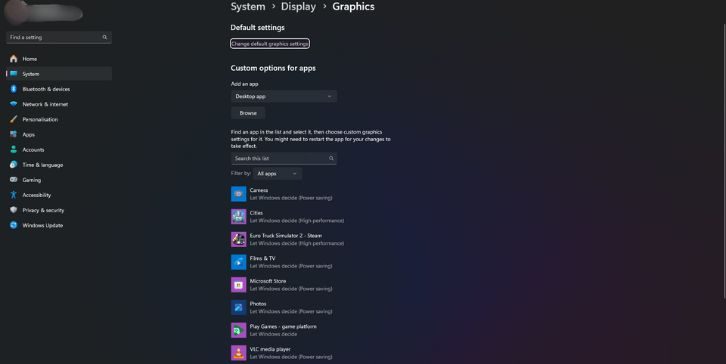
إذا لم تكن متأكدًا من برنامج التشغيل الذي يسبب المشكلة، ففكر في استخدام أداة فحص برامج التشغيل التابعة لجهة خارجية لأتمتة العملية.
3. اختبر ذاكرة الوصول العشوائي الخاصة بك
تعد وحدات الذاكرة المعيبة سببًا متكررًا لأخطاء IRQL_NOT_LESS_OR_EQUAL.
استخدم أداة تشخيص ذاكرة Windows المضمنة:
- اضغط علىWin + R، واكتبmdsched.exe، ثم اضغط على Enter.
- اخترإعادة التشغيل الآن وتحقق من وجود مشاكل.
بعد الاختبار، سيعرض Windows النتائج عند إعادة التشغيل. إذا تم العثور على مشكلات، فقد يكون الوقت قد حان لاستبدال ذاكرة الوصول العشوائي (RAM) الخاصة بك.
4. قم بتشغيل عمليات فحص SFC وDISM
يمكن أن يؤدي تلف ملفات النظام أيضًا إلى حدوث أخطاء في الوصول إلى الذاكرة على مستوى kernel.
- افتحموجه الأوامر كمسؤول.
- اكتب:
sfc /scannowثم اضغط على Enter. دعها تعمل. - بعد ذلك، قم بتشغيل:
-
DISM /Online /Cleanup-Image /CheckHealth -
DISM /Online /Cleanup-Image /ScanHealth -
DISM /Online /Cleanup-Image /RestoreHealth
-
غالبًا ما تعمل مجموعة عمليات الفحص هذه على إصلاح الفساد الأساسي الذي يزعزع استقرار النظام.

5. تحقق من إعدادات رفع تردد التشغيل لديك
إذا قمت مؤخرًا برفع تردد تشغيل وحدة المعالجة المركزية (CPU) أو وحدة معالجة الرسومات (GPU) أو ذاكرة الوصول العشوائي (RAM)، فقد يؤدي ذلك إلى تعريض استقرار النظام للخطر. حاول إعادة ضبط إعدادات BIOS/UEFI:
- أعد تشغيل جهاز الكمبيوتر الخاص بك وأدخل BIOS/UEFI بالضغط علىDelأوF2أثناء بدء التشغيل (يختلف ذلك حسب الشركة المصنعة).
- ابحث عن خيارتحميل الإعدادات الافتراضية المحسنةأوإعادة التعيين على الإعدادات الافتراضية.

بعد الحفظ والخروج، قم بالمراقبة لمعرفة ما إذا كان شاشة الموت الزرقاء تعود في ظل الاستخدام العادي.
6. البحث عن البرامج الضارة
يمكن أن تؤدي الإصابة بالبرامج الضارة إلى تلف ملفات النظام أو عمليات الوصول إلى الذاكرة المارقة.
استخدم Windows Defender أو برنامج مكافحة فيروسات آخر حسن السمعة:
- انتقل إلىالإعدادات > الخصوصية والأمان > أمان Windows.
- حددالحماية من الفيروسات والتهديدات>الفحص السريع(أوالفحص الكامللإجراء فحص أعمق).
7. قم بإجراء استعادة النظام
إذا بدأ الخطأ IRQL_NOT_LESS_OR_EQUAL بعد عمليات التثبيت أو التحديثات الأخيرة، فيمكنك العودة إلى حالة النظام السابقة:
- ابحث عن"استعادة النظام"في قائمة "ابدأ" وقم بتشغيله.
- اتبع المعالج لاختيار نقطة استعادة قبل بدء المشكلة.
تأكد من عمل نسخة احتياطية للملفات الحديثة لتجنب فقدان البيانات بعد الاستعادة.
8. إعادة تعيين أو إعادة تثبيت Windows 11
كملاذ أخير، إذا فشلت كل الطرق الأخرى، يمكنك إعادة ضبط جهاز الكمبيوتر الخاص بك مع الاستمرار في الاحتفاظ بالملفات الشخصية:
- انتقل إلىالإعدادات > النظام > الاسترداد.
- ضمن"إعادة ضبط هذا الكمبيوتر"، اختر"الاحتفاظ بملفاتي".
وبدلاً من ذلك، قم بإجراء تثبيت نظيف لنظام التشغيل Windows 11 باستخدام قرص إعداد USB. يؤدي هذا إلى إزالة كافة الأسباب المتعلقة بالبرنامج لخطأ IRQL ولكن يجب أن يتم ذلك فقط بعد النسخ الاحتياطي للبيانات.
نصائح وقائية
- حافظ على تحديث Windows وبرامج التشغيل الخاصة بك باستمرار.
- تجنب رفع تردد التشغيل غير الضروري إلا إذا كنت من ذوي الخبرة.
- تثبيت برامج مكافحة البرامج الضارة وتحديثها بانتظام.
- إنشاء نقاط استعادة بعد عمليات التثبيت أو التحديثات الرئيسية.
خاتمة
قد يبدو الخطأ IRQL_NOT_LESS_OR_EQUAL أمرًا شاقًا بسبب الاضطرابات على مستوى النظام، ولكنها مشكلة يمكن التحكم فيها من خلال التشخيص المناسب. سواء كان الجاني هو برنامج تشغيل مخادع، أو ذاكرة وصول عشوائي (RAM) معيبة، أو تلف في البرنامج، فإن استخدام الطرق خطوة بخطوة المذكورة أعلاه يمكن أن يؤدي في كثير من الأحيان إلى إعادة النظام إلى الاستقرار دون اتخاذ إجراءات صارمة. يمكن أن تساعد الصيانة المنتظمة والتحديث الحذر في منع تكرار المشكلة.
الأسئلة المتداولة (الأسئلة الشائعة)
- س: ما الذي يؤدي إلى ظهور الخطأ "IRQL_NOT_LESS_OR_EQUAL" في نظام التشغيل Windows 11؟
- ج: يحدث هذا الخطأ عادةً بسبب تعارض برامج التشغيل أو ملفات النظام التالفة أو ذاكرة الوصول العشوائي الخاطئة أو حتى البرامج الضارة التي تهدد أذونات الوصول إلى الذاكرة.
- س: هل يمكنني إصلاح الخطأ دون إعادة تثبيت Windows؟
- ج: نعم، في معظم الحالات، يؤدي تشغيل التشخيصات أو تحديث/إزالة برامج التشغيل المعيبة أو إجراء استعادة النظام إلى حل المشكلة.
- س: هل هذا الخطأ علامة على فشل الأجهزة؟
- ج: ليس بالضرورة. غالبًا ما يتعلق الأمر بالبرامج، ولكن تكرار حدوث ذلك بعد التحقق من أسباب البرامج قد يشير إلى فشل ذاكرة الوصول العشوائي (RAM) أو مكونات اللوحة الأم.
- س: هل يمنع الوضع الآمن حدوث أخطاء IRQL_NOT_LESS_OR_EQUAL؟
- ج: يعمل الوضع الآمن على تعطيل معظم برامج التشغيل والخدمات، مما يساعد في استكشاف المشكلة وإصلاحها. لا يمنع الخطأ ولكنه يساعد في إصلاحه بأمان.
- س: هل يجب أن أقوم باستبدال ذاكرة الوصول العشوائي (RAM) الخاصة بي إذا أظهرت تشخيصات الذاكرة وجود أخطاء؟
- ج: نعم. إذا حددت أداة تشخيص ذاكرة Windows مشكلات تتعلق بالتكامل، فمن الأفضل استبدال وحدات ذاكرة الوصول العشوائي (RAM) المتأثرة لاستعادة استقرار النظام.
